Πώς να προσαρμόσετε τι κάνει το κουμπί λειτουργίας στα Windows 10
Microsoft των Windows 10 / / March 18, 2020
Όταν πρόκειται για την τροφοδοσία ενός υπολογιστή, ορισμένοι χρήστες προτιμούν να χρησιμοποιούν το κουμπί φυσικής τροφοδοσίας. Δείτε πώς μπορείτε να διαμορφώσετε τη συμπεριφορά της στα Windows 10.
Όταν πρόκειται να ενεργοποιήσετε τον υπολογιστή Windows 10, ορισμένοι χρήστες προτιμούν να χρησιμοποιούν το κουμπί φυσικής ενέργειας σε σχέση με το δεξί κλικ στο κουμπί Έναρξη. Λοιπόν, τώρα μπορείτε να προσαρμόσετε τι συμβαίνει όταν πατήσετε το κουμπί λειτουργίας στον υπολογιστή σας; Ακολουθεί μια ματιά στο να τεθεί σε κατάσταση τερματισμού, αναστολής, αδρανοποίησης ή να απενεργοποιηθεί η οθόνη όταν πατηθεί.
Αλλάξτε τη συμπεριφορά του κουμπιού λειτουργίας στα Windows 10
Πρώτα, πηγαίνετε στο Ρυθμίσεις> Σύστημα> Ισχύς & ύπνος και μετακινηθείτε προς τα κάτω και κάντε κλικ στην επιλογή Πρόσθετες ρυθμίσεις ισχύος.
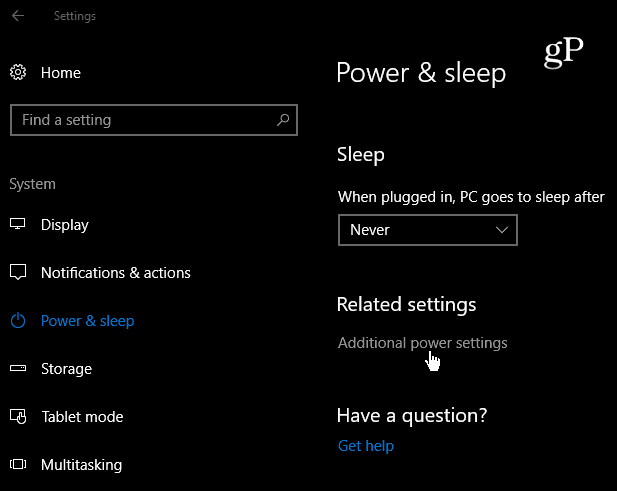
Αυτό θα ανοίξει ένα παράθυρο του Πίνακα Ελέγχου το οποίο ίσως γνωρίζετε από προηγούμενες εκδόσεις των Windows. Από εδώ επιλέξτε το Επιλέξτε τι κάνουν τα κουμπιά τροφοδοσίας Σύνδεσμος.
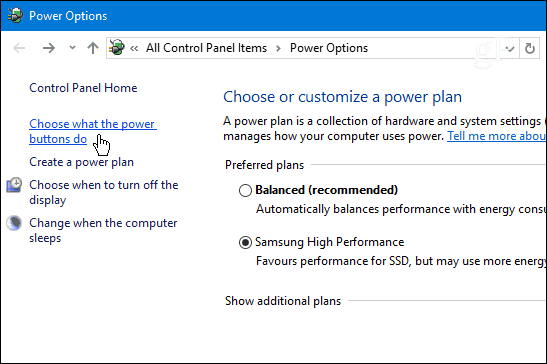
Στη συνέχεια, χρησιμοποιώντας το αναπτυσσόμενο μενού κάτω
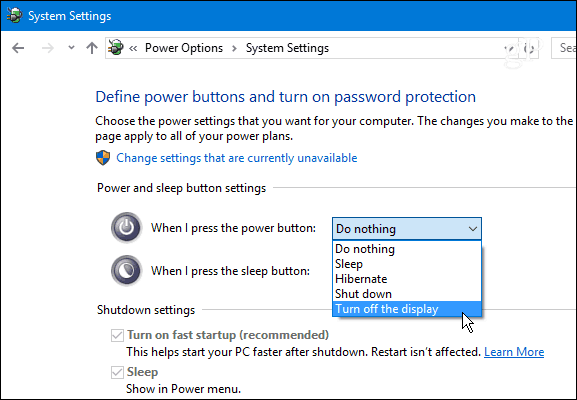
Σημειώστε ότι διαφορετικοί τύποι συστημάτων θα έχουν διαφορετικές επιλογές. Για παράδειγμα, ένα laptop ή Surface Pro θα έχουν επιπλέον επιλογές όταν η συσκευή είναι συνδεδεμένη ή λειτουργεί με μπαταρία καθώς και τι κάνει η τροφοδοσία όταν κλείνει το καπάκι. Επίσης, δεν υποστηρίζει κάθε σύστημα Windows 10 Αδρανοποίηση οπότε αν δεν το βλέπετε, το σύστημά σας δεν το υποστηρίζει.
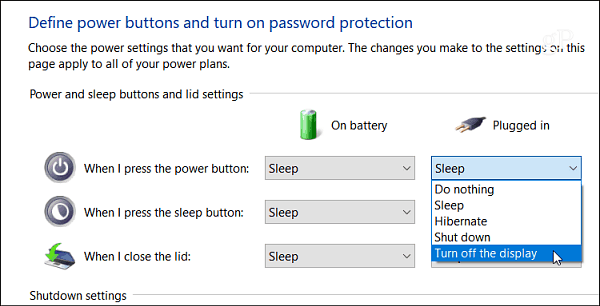
Ένα laptop ή Surface Pro θα έχει περισσότερες επιλογές κουμπιών ισχύος από μια επιφάνεια εργασίας, συμπεριλαμβανομένου του τι συμβαίνει όταν κλείσει το καπάκι.
Ένας από τους μεγαλύτερους μπόνους που έκανε η Microsoft όταν κυκλοφόρησαν τα Windows 8 ήταν η κατάργηση του κουμπιού "Έναρξη". Αυτό δυσκολεύει τους χρήστες να απενεργοποιήσουν τους υπολογιστές τους, πόσο μάλλον να τους πλοηγηθεί αποτελεσματικά ως Windows 7 ή παλαιότερες εκδόσεις. Ευτυχώς, η εταιρεία γνώρισε τις αισθήσεις της με τα Windows 10 και έφερε πίσω το κουμπί Start καθώς και την παροχή αρκετοί εύκολοι τρόποι για να απενεργοποιήσετε τον υπολογιστή σας μέσα από το λειτουργικό σύστημα ή χρησιμοποιώντας το κουμπί φυσικής ενέργειας στη συσκευή σας.
